خوش آموز درخت تو گر بار دانش بگیرد، به زیر آوری چرخ نیلوفری را
چگونگی شناسایی سلولهای دارای مقادیر متفاوت در هر ردیف از اکسل
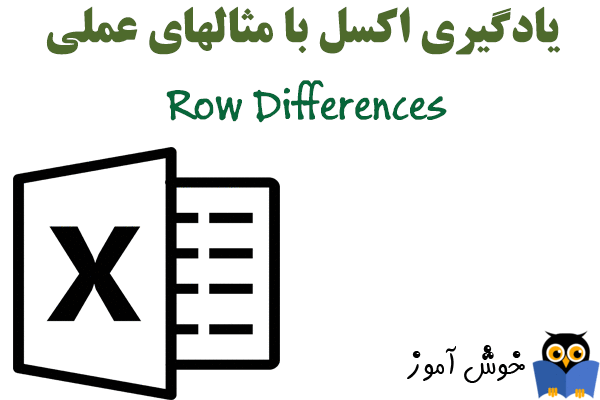
در این آموزش یاد می گیرید تا سلولهایی را که محتویات آنها نسبت به محتویات سایر سلولها متفاوت می باشد شناسایی نمایید.

➊ محدوده A1:C15 را انتخاب کنید. برای انتخاب این محدوده بر روی سلول A1 کلیک کنید و ضمن پایین نگهداشتن ماوس آن را تا سلول C15 بکشید.
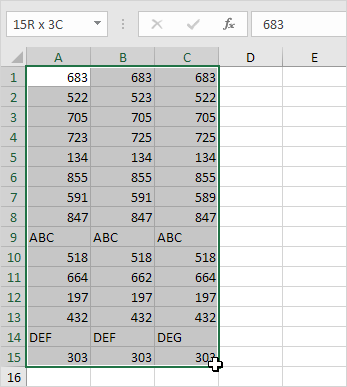
➋ در تب Home و در گروه Editing بر روی دستور Find & Select کلیک کنید.
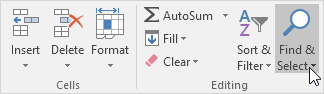
➌ بر روی Go To Special کلیک کنید.
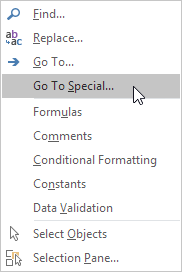
➍ گزینه Row differences را انتخاب کرده و بر روی OK کلیک کنید.
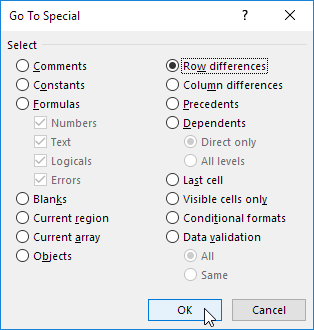
در ردیف 2 ، اکسل سلول B2 را انتخاب می کند چرا که 523 برابر با مقدار موجود در سلول A2 یعنی مقدار 522 نمی باشد. در ردیف 4، اکسل سلولها B4 و C4 را انتخاب می کند، چرا که 725 برابر با 723 (مقدار سلول A4) نمی باشد و ... .
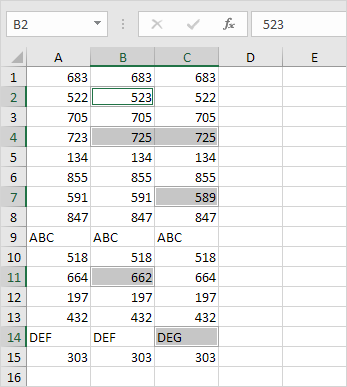
➎ در تب Home و در گروه Font رنگ زمینه (background color) سلولهای انتخاب شده را تغییر بدهید.
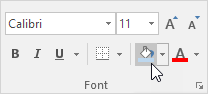
نتیجه:
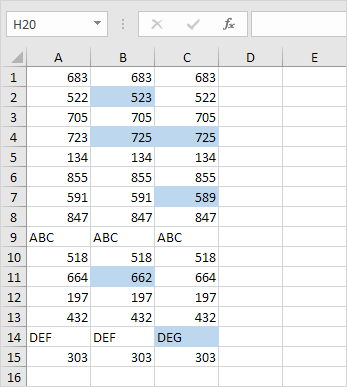

➊ محدوده A1:C15 را انتخاب کنید. برای انتخاب این محدوده بر روی سلول A1 کلیک کنید و ضمن پایین نگهداشتن ماوس آن را تا سلول C15 بکشید.
توجه: از آنجا که محدوده A1:C15 را با کلیک بر روی سلول A1 انتخاب کردیم، سلول A1 به عنوان سلول فعال می باشد. برای تغییر دادن سلول فعال (سلول جاری) می توانید از کلیدهای TAB و یا ENTER استفاده کنید. توجه داشته باشید که در اینجا مبنای مقایسه ستون A می باشد، چرا که سلول جاری در ستون A قرار دارد.
➋ در تب Home و در گروه Editing بر روی دستور Find & Select کلیک کنید.
➌ بر روی Go To Special کلیک کنید.
➍ گزینه Row differences را انتخاب کرده و بر روی OK کلیک کنید.
در ردیف 2 ، اکسل سلول B2 را انتخاب می کند چرا که 523 برابر با مقدار موجود در سلول A2 یعنی مقدار 522 نمی باشد. در ردیف 4، اکسل سلولها B4 و C4 را انتخاب می کند، چرا که 725 برابر با 723 (مقدار سلول A4) نمی باشد و ... .
➎ در تب Home و در گروه Font رنگ زمینه (background color) سلولهای انتخاب شده را تغییر بدهید.
نتیجه:
توجه: در اینجا می توانید آموزش جامع و کامل اکسل 2016 از مبتدی تا پیشرفته را بیابید: دوره رایگان آموزش جامع اکسل 2016 از مقدماتی تا پیشرفته





نمایش دیدگاه ها (0 دیدگاه)
دیدگاه خود را ثبت کنید: